win10软件打不开无响应怎么办?qq音乐怎么把音乐转换成mp3格式?
win10软件打不开解决方法
1、如果系统修改也没有解决问题,可能是第三方软件把应用给关闭了。可以右键点击桌面左下角的开始按钮,在弹出的菜单中选择“运行”菜单项。
2、然后在打开的运行窗口中,输入命令gpedit.msc,然后点击确定按钮。
3、这时就会打开Windows10系统的本地组策略编辑器窗口中了,在窗口中依次点击“用户配置/管理模板/控制面板”菜单项。
4、然后在右侧窗口中找到“禁止访问控制面板和PC设置”一项,右键点击该项,在弹出菜单中选择“编辑”菜单项。
5、在打开的编辑属性窗口中,我们选择“已禁用”选项,最后点击确定按钮即可。这时就可以打开Windows10系统的设置窗口了。

qq音乐把音乐转换成mp3方法
方法一:QQ音乐自带的音频转码功能
1、打开电脑qq音乐,点击右上角【主菜单】按钮,点击【音频转码】,选择【添加歌曲】选项,添加需要转换的歌曲;
2、添加歌曲完毕,点击选择转换为【mp3】格式选项,设置好其它参数和保存路径,点击【开始转换】即可;
方法二:借用工具【风云音频处理大师】
1、打开风云音频处理大师pc端,找到最热门的功能区“音频转换”点击并进入;
2、点击【添加文件】按钮,将需要转换的qq音频添加到软件中,还可以用鼠标拖拽的方法直接将qq音频拖入软件,支持同时添加多个文件,一起转换;
3、添加完成之后,在这里我们可以看到,MP3,WAV,FLAC等等格式都可以在这里进行转换,选择“MP3”,然后设置一下“输出目录”,最后点击【开始处理】按钮,就可以高效进行转换啦,操作简单,转换速度快;
方法三:借用工具【彩虹办公中心】
1、打开安装在电脑上的彩虹办公中心软件,在这里你能看到很多实用的办公工具,功能丰富,模块清晰明了,点击“音频处理”,进入功能区域,然后点击“音频格式转换”进行下一步操作。
2、点击【添加文件】,将需要转换格式的qq音频全部导入到软件中,支持批量导入和批量转换,节省转换时间,然后设置输出目录,用来保存转换后音频文件的文件夹(也可以不设置,采用默认位置)。全部确认无误后,点击开始处理,即可完成操作。













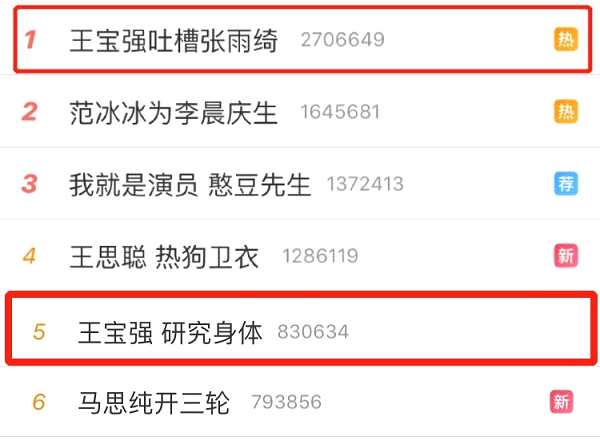







 营业执照公示信息
营业执照公示信息